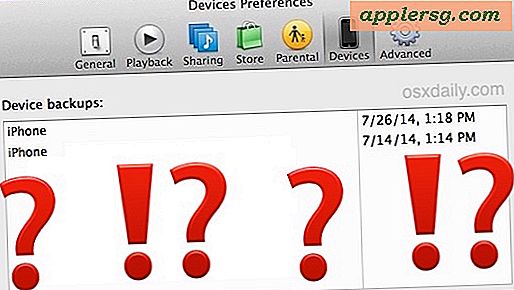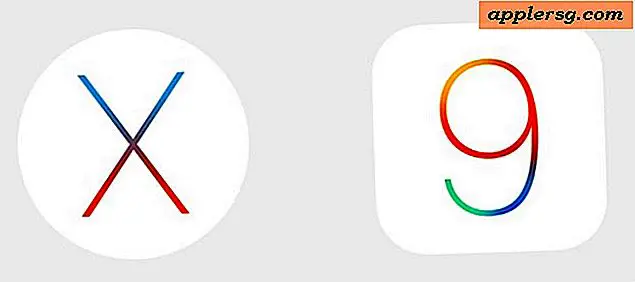วิธีบันทึกรูปภาพจากข้อความใน Mac OS X ได้อย่างรวดเร็วด้วยการลากและวาง
 ผู้ใช้ Mac หลายคนพึ่งพาแอป Messages เพื่อสนทนากับเจ้าของ Mac และ iPhone คนอื่น แต่ไม่เหมือนกับการบันทึกภาพหรือภาพจากข้อความใน iOS ด้านสิ่งต่างๆแอป OS X Messages ไม่ได้มีตัวเลือกการดาวน์โหลดแผ่นงานร่วมกันหรือ เมนูสำหรับบันทึกรูปภาพและสื่อเฉพาะที่ส่งไปมา นั่นเป็นเพราะว่าแอป "ข้อความ" ใน Mac OS X มีวิธีง่ายๆในการบันทึกรูปภาพจากบทสนทนาของข้อความได้ง่ายและรวดเร็วโดยใช้เคล็ดลับง่ายๆในการลากและวาง
ผู้ใช้ Mac หลายคนพึ่งพาแอป Messages เพื่อสนทนากับเจ้าของ Mac และ iPhone คนอื่น แต่ไม่เหมือนกับการบันทึกภาพหรือภาพจากข้อความใน iOS ด้านสิ่งต่างๆแอป OS X Messages ไม่ได้มีตัวเลือกการดาวน์โหลดแผ่นงานร่วมกันหรือ เมนูสำหรับบันทึกรูปภาพและสื่อเฉพาะที่ส่งไปมา นั่นเป็นเพราะว่าแอป "ข้อความ" ใน Mac OS X มีวิธีง่ายๆในการบันทึกรูปภาพจากบทสนทนาของข้อความได้ง่ายและรวดเร็วโดยใช้เคล็ดลับง่ายๆในการลากและวาง
มีไม่มากที่จะ ช่วยประหยัดรูปภาพและสื่อจากแอปพลิเคชันข้อความของ OS X นอกจากรู้ว่าคุณลักษณะนี้มีอยู่ในตอนแรกและหากคุณเคยย้ายไฟล์ไปรอบ ๆ ใน Finder คุณก็รู้ว่าจะทำอะไรที่นี่
การบันทึกรูปภาพจากแอปข้อความไปยัง Mac
- จากแอปข้อความให้เลือกหรือสร้างหัวข้อการสนทนาที่มีรูปภาพหรือรูปภาพอย่างน้อยหนึ่งภาพที่ฝังอยู่ในเธรดข้อความ
- คลิกและลากรูปภาพ จากหน้าต่างข้อความไปยังเดสก์ท็อป Mac และปล่อยหรือลากและวางภาพลงในโฟลเดอร์เฉพาะภายใน OS X Finder
ใช่มันง่ายและนี้ทำงานได้ดีกับสื่อและประเภทไฟล์ทั้งหมดไม่ว่าจะเป็นรูปภาพรูปภาพ gifs แบบเคลื่อนไหวข้อความเสียงวิดีโอแม้แต่ไฟล์ที่จัดเก็บและซิปและในข้อความไคลเอ็นต์กลุ่มด้วย

ผู้อ่านปกติอาจจำได้ว่าเราแสดงให้คุณเห็นว่าผู้ใช้สามารถเข้าถึงโฟลเดอร์ข้อความสิ่งที่แนบมาโดยตรงและเข้าถึงไฟล์ระดับตรงไปที่สื่อใดก็ตามที่ได้รับการถ่ายโอนไปมาผ่านทางไคลเอ็นต์ข้อความ แต่ในที่สุดเคล็ดลับลากและวางนี้เป็นมิตรกับผู้ใช้มากขึ้น สำหรับผู้ใช้ Mac ส่วนใหญ่
นี้เป็นที่รู้จักกันดี? อาจไม่อิงตามการสนทนาล่าสุด (แสดงในภาพหน้าจอ) กับคนที่คิดว่าคุณไม่สามารถบันทึกภาพหรือรูปภาพจากแอป "ข้อความ" ของ Mac OS X ได้เลย เห็นได้ชัดว่าไม่ใช่กรณีนี้เป็นเพียงเรื่องของการรู้ว่าจะต้องทำอย่างไร

โปรดจำไว้ว่านี่ใช้ได้เฉพาะกับรูปภาพรูปภาพและไฟล์มีเดียที่อยู่ในหน้าต่างแชทที่ใช้งานอยู่ของเธรดข้อความใน OS X หากผู้ใช้ล้างประวัติการแชทรูปภาพจะหายไปด้วยเช่นกัน